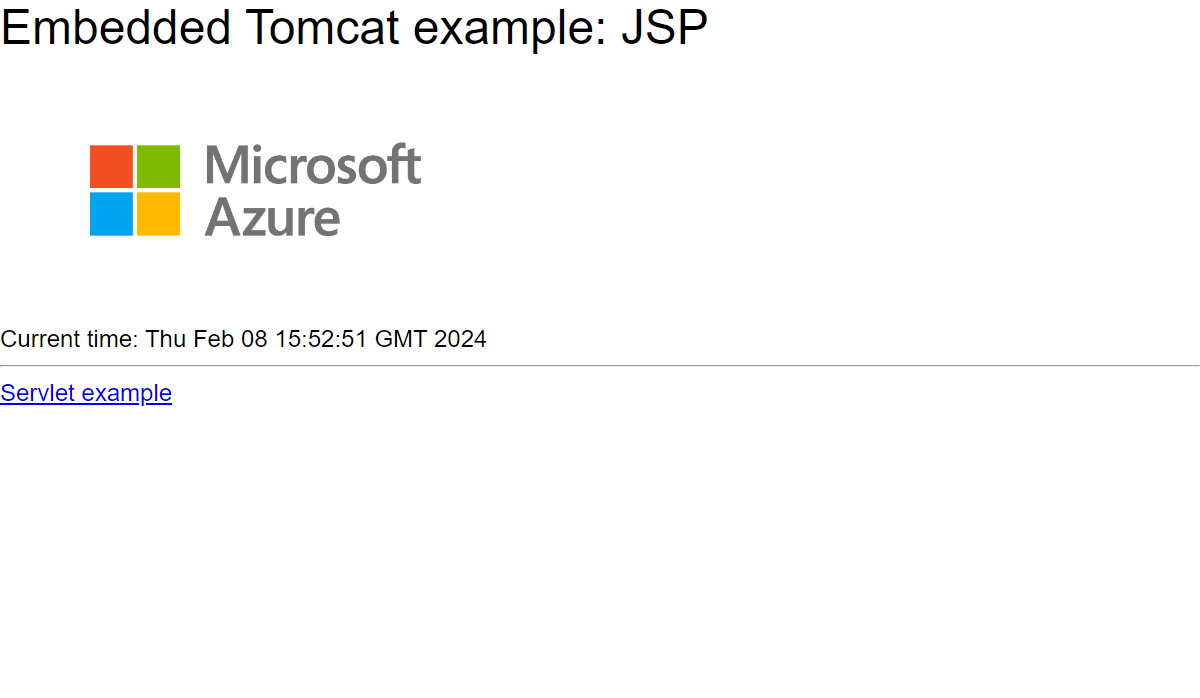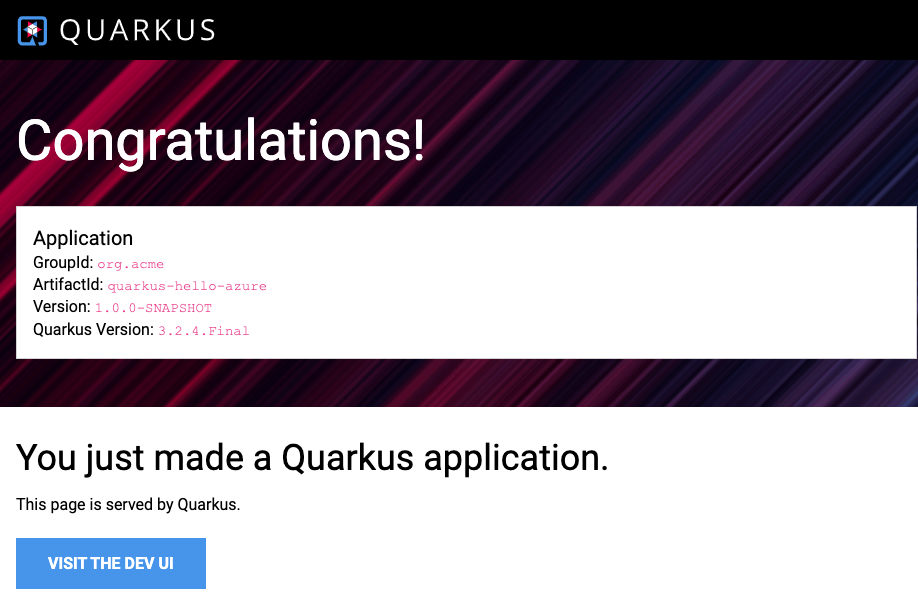بدء التشغيل السريع: إنشاء تطبيق Java على خدمة تطبيق Azure
في هذا التشغيل السريع، ستستخدم المكون الإضافي Maven لتطبيقات ويب Azure App Service لنشر تطبيق ويب Java على خادم Linux Tomcat في Azure App Service. توفر App Service خدمة استضافة تطبيق ويب قابلة للتطوير بدرجة كبيرة وذاتية التصحيح. استخدم علامات التبويب للتبديل بين إرشادات Tomcat أو JBoss أو الخادم المضمن (Java SE).
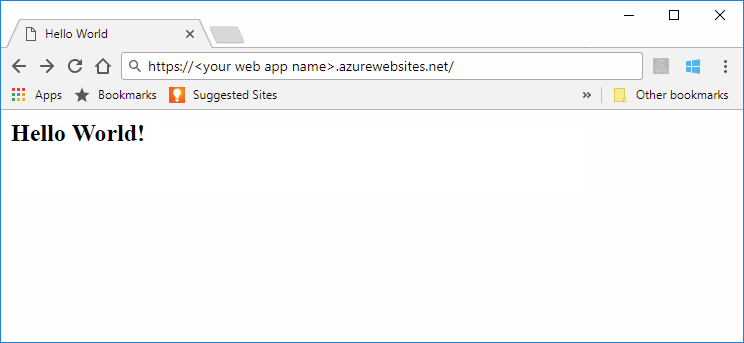
إذا لم تكن Maven أداة التطوير المفضلة لديك، فتحقق من برامجنا التعليمية المماثلة لمطوري Java:
إذا لم يكن لديك اشتراك في Azure، فأنشئ حساب Azure مجاني قبل أن تبدأ.
1 - استخدام Azure Cloud Shell
Azure يستضيف Azure Cloud Shell، بيئة تفاعلية يمكن استخدامها من خلال المستعرض. يمكنك استخدام Bash أو PowerShell مع Cloud Shell للعمل مع خدمات Azure. يمكنك استخدام أوامر Cloud Shell المثبتة مسبقًا لتشغيل التعليمات البرمجية في هذه المقالة دون الحاجة إلى تثبيت أي شيء على البيئة المحلية.
لبدء Azure Cloud Shell:
| خيار | مثال/ رابط |
|---|---|
| انقر فوق جربه في الزاوية العلوية اليسرى من التعليمة البرمجية أو كتلة الأمر. تحديد جربه لا يقوم بنسخ التعليمة البرمجية أو الأمر تلقائيًا إلى Cloud Shell. |

|
| انتقل إلى https://shell.azure.com، أو حدد زر تشغيل Cloud Shell لفتح Cloud Shell في المتصفح لديك. |

|
| حدد زر Cloud Shell على شريط القوائم في أعلى اليمين في مدخل Microsoft Azure. |

|
لاستخدام Azure Cloud Shell:
ابدأ تشغيل Cloud Shell.
حدد الزر نسخ على كتلة التعليمات البرمجية (أو كتلة الأوامر) لنسخ التعليمات البرمجية أو الأمر.
ألصق التعليمة البرمجية أو الأمر في جلسة Cloud Shell بتحديد Ctrl+Shift+Vعلى Windows وLunix، أو بتحديد Cmd+Shift+Vعلى macOS.
حدد Enter لتشغيل التعليمات البرمجية أو الأمر.
2 - إنشاء ملف Java
نفذ أمر Maven التالي في طلب Cloud Shell لإنشاء تطبيق جديد اسمه helloworld:
mvn archetype:generate "-DgroupId=example.demo" "-DartifactId=helloworld" "-DarchetypeArtifactId=maven-archetype-webapp" "-DarchetypeVersion=1.4" "-Dversion=1.0-SNAPSHOT"
ثم قم بتغيير دليل العمل الخاص بك إلى مجلد المشروع:
cd helloworld
3 - تكوين البرنامج المساعد Maven
تستخدم عملية النشر إلى Azure App Service بيانات اعتماد Azure الخاصة بك من Azure CLI تلقائيا. إذا لم يتم تثبيت Azure CLI محليا، فإن المكون الإضافي Maven يصادق مع OAuth أو تسجيل دخول الجهاز. لمزيد من المعلومات، راجع authentication with Maven plugins.
قم بتشغيل الأمر Maven الموضح بجوار لتكوين النشر. يساعدك هذا الأمر على إعداد نظام تشغيل App Service وإصدار Java وإصدار Tomcat.
mvn com.microsoft.azure:azure-webapp-maven-plugin:2.13.0:config
لإنشاء تكوين تشغيل جديد، اكتب Y، ثم Enter.
بالنسبة إلى تعريف القيمة لنظام التشغيل، اكتب 1 لنظام التشغيل Windows، أو 2 ل Linux، ثم أدخل.
بالنسبة إلى تعريف قيمة javaVersion، اكتب 1 ل Java 17، ثم Enter.
بالنسبة إلى تعريف قيمة webContainer، اكتب 1 ل Tomcat 10.0، ثم أدخل.
بالنسبة إلى تعريف قيمة pricingTier، اكتب 3 ل P1v2، ثم Enter.
للتأكيد، اكتب Y، ثم أدخل.
Please confirm webapp properties AppName : helloworld-1690440759246 ResourceGroup : helloworld-1690440759246-rg Region : centralus PricingTier : P1v2 OS : Linux Java Version: Java 17 Web server stack: Tomcat 10.0 Deploy to slot : false Confirm (Y/N) [Y]: [INFO] Saving configuration to pom. [INFO] ------------------------------------------------------------------------ [INFO] BUILD SUCCESS [INFO] ------------------------------------------------------------------------ [INFO] Total time: 13.069 s [INFO] Finished at: 2023-07-27T06:52:48Z [INFO] ------------------------------------------------------------------------
بعد تأكيد اختياراتك، سيضيف المكون الإضافي عنصر المكون الإضافي بالأعلى والإعدادات اللازمة إلى ملف المشروع pom.xml الذي يكوّن تطبيق الويب الخاص بك لتشغيله في Azure App Service.
يجب أن يبدو الجزء ذي الصلة من pom.xml الملف مشابها للمثال التالي.
<build>
<plugins>
<plugin>
<groupId>com.microsoft.azure</groupId>
<artifactId>>azure-webapp-maven-plugin</artifactId>
<version>x.xx.x</version>
<configuration>
<schemaVersion>v2</schemaVersion>
<resourceGroup>your-resourcegroup-name</resourceGroup>
<appName>your-app-name</appName>
...
</configuration>
</plugin>
</plugins>
</build>
يمكنك تعديل تكوينات خدمة التطبيقات مباشرةً في pom.xml. يتم سرد بعض التكوينات الشائعة في الجدول التالي:
| الخاصية | المطلوب | الوصف | الإصدار |
|---|---|---|---|
<schemaVersion> |
true | حدد إصدار مخطط التكوين. القيم المعتمدة هي: v1، v2. |
1.5.2 |
<subscriptionId> |
true | حدد ID الاشتراك. | 0.1.0+ |
<resourceGroup> |
صحيح | مجموعة موارد Azure لتطبيق الويب الخاص بك. | 0.1.0+ |
<appName> |
صحيح | اسم تطبيق الويب الخاص بك. | 0.1.0+ |
<region> |
true | تحديد المنطقة لاستضافة تطبيق الويب الخاص بك؛ القيمة الافتراضية هي centralus. جميع المناطق الصالحة في قسم المناطق المدعومة. | 0.1.0+ |
<pricingTier> |
true | مستوى التسعير لتطبيق الويب الخاص بك. القيمة الافتراضية هي P1V2 لحمل عمل الإنتاج، بينما B2 هو الحد الأدنى الموصى به لـ Java dev/test. للحصول على مزيدٍ من المعلومات، راجع أسعار خدمة التطبيقات | 0.1.0+ |
<runtime> |
true | تكوين بيئة وقت التشغيل. لمزيد من المعلومات، راجع تفاصيل التكوين. | 0.1.0+ |
<deployment> |
true | تكوين التوزيع. لمزيد من المعلومات، راجع تفاصيل التكوين. | 0.1.0+ |
للحصول على القائمة الكاملة للتكوينات، راجع الوثائق المرجعية للمكون الإضافي. تشترك جميع مكونات Azure Maven الإضافية في مجموعة مشتركة من التكوينات. لهذه التكوينات راجع التكوينات الشائعة. للحصول على التكوينات الخاصة بخدمة التطبيقات، راجع Azure Web App: Configuration Details.
كن حذرا بشأن قيم <appName> و <resourceGroup> (helloworld-1690440759246helloworld-1690440759246-rg ووفقا لذلك في العرض التوضيحي). يتم استخدامها لاحقا.
4 - توزيع التطبيق
مع جاهزية جميع التكوينات في ملف pom.xml، يمكنك نشر تطبيق Java الخاص بك إلى Azure باستخدام أمر واحد.
mvn package azure-webapp:deploy
بمجرد اكتمال النشر، يكون التطبيق الخاص بك جاهزا في http://<appName>.azurewebsites.net/ (http://helloworld-1690440759246.azurewebsites.net في العرض التوضيحي). فتح عنوان الموقع باستخدام متصفح الويب المحلي الخاص بك، يجب أن تشاهد
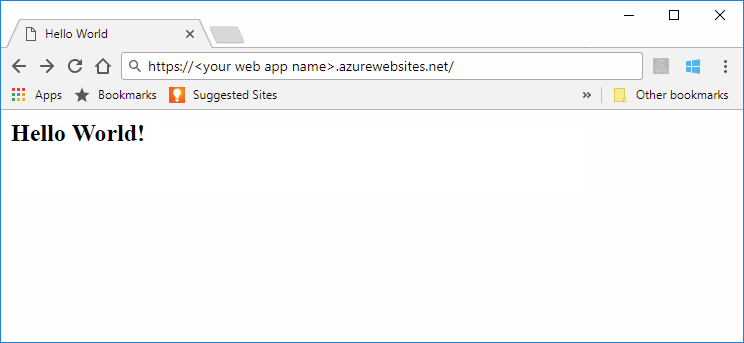
تهانينا! لقد نشرت تطبيق Java الأول لك إلى خدمة التطبيقات.
5. تنظيف الموارد
في الخطوات السابقة، أنشأت موارد Azure في إحدى مجموعات الموارد. إذا لم تكن بحاجة إلى الموارد في المستقبل، فاحذف مجموعة الموارد من المدخل، أو عن طريق تشغيل الأمر التالي في Cloud Shell:
az group delete --name <your resource group name; for example: helloworld-1690440759246-rg> --yes
ربما يستغرق الأمر بضع دقائق للتشغيل.
في هذا التشغيل السريع، يمكنك استخدام المكون الإضافي Maven لتطبيقات ويب Azure App Service لنشر تطبيق ويب Java مع خادم مضمن إلى Azure App Service. توفر App Service خدمة استضافة تطبيق ويب قابلة للتطوير بدرجة كبيرة وذاتية التصحيح. استخدم علامات التبويب للتبديل بين إرشادات Tomcat أو JBoss أو الخادم المضمن (Java SE).
ينشر التشغيل السريع إما تطبيق Spring Boot أو تطبيق Tomcat المضمن أو Quarkus باستخدام المكون الإضافي azure-webapp-maven-plugin .
إشعار
يمكن ل App Service استضافة تطبيقات Spring. بالنسبة لتطبيقات Spring التي تتطلب جميع خدمات Spring، جرب Azure Spring Apps بدلا من ذلك.
إذا لم تكن Maven أداة التطوير المفضلة لديك، فتحقق من برامجنا التعليمية المماثلة لمطوري Java:
إذا لم يكن لديك اشتراك في Azure، فأنشئ حساب Azure مجاني قبل أن تبدأ.
1 - استخدام Azure Cloud Shell
Azure يستضيف Azure Cloud Shell، بيئة تفاعلية يمكن استخدامها من خلال المستعرض. يمكنك استخدام Bash أو PowerShell مع Cloud Shell للعمل مع خدمات Azure. يمكنك استخدام أوامر Cloud Shell المثبتة مسبقًا لتشغيل التعليمات البرمجية في هذه المقالة دون الحاجة إلى تثبيت أي شيء على البيئة المحلية.
لبدء Azure Cloud Shell:
| خيار | مثال/ رابط |
|---|---|
| انقر فوق جربه في الزاوية العلوية اليسرى من التعليمة البرمجية أو كتلة الأمر. تحديد جربه لا يقوم بنسخ التعليمة البرمجية أو الأمر تلقائيًا إلى Cloud Shell. |

|
| انتقل إلى https://shell.azure.com، أو حدد زر تشغيل Cloud Shell لفتح Cloud Shell في المتصفح لديك. |

|
| حدد زر Cloud Shell على شريط القوائم في أعلى اليمين في مدخل Microsoft Azure. |

|
لاستخدام Azure Cloud Shell:
ابدأ تشغيل Cloud Shell.
حدد الزر نسخ على كتلة التعليمات البرمجية (أو كتلة الأوامر) لنسخ التعليمات البرمجية أو الأمر.
ألصق التعليمة البرمجية أو الأمر في جلسة Cloud Shell بتحديد Ctrl+Shift+Vعلى Windows وLunix، أو بتحديد Cmd+Shift+Vعلى macOS.
حدد Enter لتشغيل التعليمات البرمجية أو الأمر.
2 - الحصول على نموذج التطبيق
قم بتنزيل واستخراج قالب تطبيق ويب Spring Boot الافتراضي. يتم استنساخ هذا المستودع لك عند تشغيل أمر
spring boot new my-webappSpring CLI .git clone https://github.com/rd-1-2022/rest-service my-webappتغيير دليل العمل إلى مجلد المشروع:
cd my-webapp
3 - تكوين البرنامج المساعد Maven
تستخدم عملية النشر إلى Azure App Service بيانات اعتماد Azure الخاصة بك من Azure CLI تلقائيا. إذا لم يتم تثبيت Azure CLI محليا، فإن المكون الإضافي Maven يصادق مع OAuth أو تسجيل دخول الجهاز. لمزيد من المعلومات، راجع authentication with Maven plugins.
قم بتشغيل الأمر Maven الموضح بجوار لتكوين النشر. يساعدك هذا الأمر على إعداد نظام تشغيل App Service وإصدار Java وإصدار Tomcat.
mvn com.microsoft.azure:azure-webapp-maven-plugin:2.13.0:config
لإنشاء تكوين تشغيل جديد، اكتب Y، ثم Enter.
بالنسبة إلى تعريف القيمة لنظام التشغيل، اكتب 2 ل Linux، ثم أدخل.
بالنسبة إلى تعريف قيمة javaVersion، اكتب 1 ل Java 17، ثم Enter.
بالنسبة إلى تعريف قيمة pricingTier، اكتب 3 ل P1v2، ثم Enter.
للتأكيد، اكتب Y، ثم أدخل.
Please confirm webapp properties AppName : <generated-app-name> ResourceGroup : <generated-app-name>-rg Region : centralus PricingTier : P1v2 OS : Linux Java Version: Java 17 Web server stack: Java SE Deploy to slot : false Confirm (Y/N) [Y]: y [INFO] Saving configuration to pom. [INFO] ------------------------------------------------------------------------ [INFO] BUILD SUCCESS [INFO] ------------------------------------------------------------------------ [INFO] Total time: 8.139 s [INFO] Finished at: 2023-07-26T12:42:48Z [INFO] ------------------------------------------------------------------------
بعد تأكيد اختياراتك، يضيف المكون الإضافي عنصر المكون الإضافي أعلاه والإعدادات المطلوبة إلى ملف مشروعك pom.xml الذي يقوم بتكوين تطبيق الويب الخاص بك للتشغيل في Azure App Service.
يجب أن يبدو الجزء ذي الصلة من pom.xml الملف مشابها للمثال التالي.
<build>
<plugins>
<plugin>
<groupId>com.microsoft.azure</groupId>
<artifactId>>azure-webapp-maven-plugin</artifactId>
<version>x.xx.x</version>
<configuration>
<schemaVersion>v2</schemaVersion>
<resourceGroup>your-resourcegroup-name</resourceGroup>
<appName>your-app-name</appName>
...
</configuration>
</plugin>
</plugins>
</build>
يمكنك تعديل تكوينات خدمة التطبيقات مباشرةً في pom.xml. يتم سرد بعض التكوينات الشائعة في الجدول التالي:
| الخاصية | المطلوب | الوصف | الإصدار |
|---|---|---|---|
<schemaVersion> |
true | حدد إصدار مخطط التكوين. القيم المعتمدة هي: v1، v2. |
1.5.2 |
<subscriptionId> |
true | حدد ID الاشتراك. | 0.1.0+ |
<resourceGroup> |
صحيح | مجموعة موارد Azure لتطبيق الويب الخاص بك. | 0.1.0+ |
<appName> |
صحيح | اسم تطبيق الويب الخاص بك. | 0.1.0+ |
<region> |
true | تحديد المنطقة لاستضافة تطبيق الويب الخاص بك؛ القيمة الافتراضية هي centralus. جميع المناطق الصالحة في قسم المناطق المدعومة. | 0.1.0+ |
<pricingTier> |
true | مستوى التسعير لتطبيق الويب الخاص بك. القيمة الافتراضية هي P1V2 لحمل عمل الإنتاج، بينما B2 هو الحد الأدنى الموصى به لـ Java dev/test. للحصول على مزيدٍ من المعلومات، راجع أسعار خدمة التطبيقات | 0.1.0+ |
<runtime> |
true | تكوين بيئة وقت التشغيل. لمزيد من المعلومات، راجع تفاصيل التكوين. | 0.1.0+ |
<deployment> |
true | تكوين التوزيع. لمزيد من المعلومات، راجع تفاصيل التكوين. | 0.1.0+ |
للحصول على القائمة الكاملة للتكوينات، راجع الوثائق المرجعية للمكون الإضافي. تشترك جميع مكونات Azure Maven الإضافية في مجموعة مشتركة من التكوينات. لهذه التكوينات راجع التكوينات الشائعة. للحصول على التكوينات الخاصة بخدمة التطبيقات، راجع Azure Web App: Configuration Details.
كن حذرا بشأن قيم <appName> و <resourceGroup>. يتم استخدامها لاحقا.
4 - توزيع التطبيق
مع جاهزية جميع التكوينات في ملف pom.xml، يمكنك نشر تطبيق Java الخاص بك إلى Azure باستخدام أمر واحد.
إنشاء ملف JAR باستخدام الأمر التالي:
mvn clean packageالنشر إلى Azure باستخدام الأمر التالي:
mvn azure-webapp:deployإذا نجح النشر، فسترى الإخراج التالي:
[INFO] Successfully deployed the artifact to https://<app-name>.azurewebsites.net [INFO] ------------------------------------------------------------------------ [INFO] BUILD SUCCESS [INFO] ------------------------------------------------------------------------ [INFO] Total time: 02:20 min [INFO] Finished at: 2023-07-26T12:47:50Z [INFO] ------------------------------------------------------------------------
بمجرد اكتمال النشر، يكون التطبيق الخاص بك جاهزا في http://<appName>.azurewebsites.net/. افتح عنوان URL http://<appName>.azurewebsites.net/greeting باستخدام مستعرض الويب المحلي (لاحظ /greeting المسار)، ويجب أن ترى:
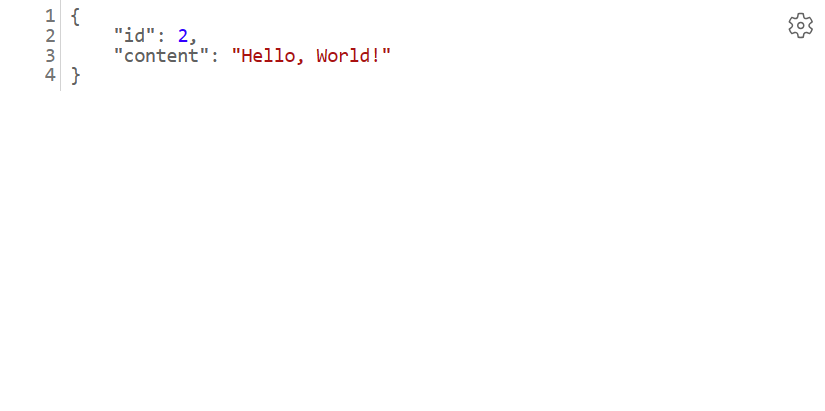
تهانينا! لقد نشرت أول تطبيق Java إلى App Service.
5. تنظيف الموارد
في الخطوات السابقة، أنشأت موارد Azure في إحدى مجموعات الموارد. إذا لم تكن بحاجة إلى الموارد في المستقبل، فاحذف مجموعة الموارد من المدخل، أو عن طريق تشغيل الأمر التالي في Cloud Shell:
az group delete --name <your resource group name; for example: quarkus-hello-azure-1690375364238-rg> --yes
قد يستغرق تشغيل هذا الأمر دقيقة.
في هذا التشغيل السريع، ستستخدم المكون الإضافي Maven لتطبيقات ويب Azure App Service لنشر تطبيق ويب Java على خادم Linux JBoss EAP في Azure App Service. توفر App Service خدمة استضافة تطبيق ويب قابلة للتطوير بدرجة كبيرة وذاتية التصحيح. استخدم علامات التبويب للتبديل بين إرشادات Tomcat أو JBoss أو الخادم المضمن (Java SE).
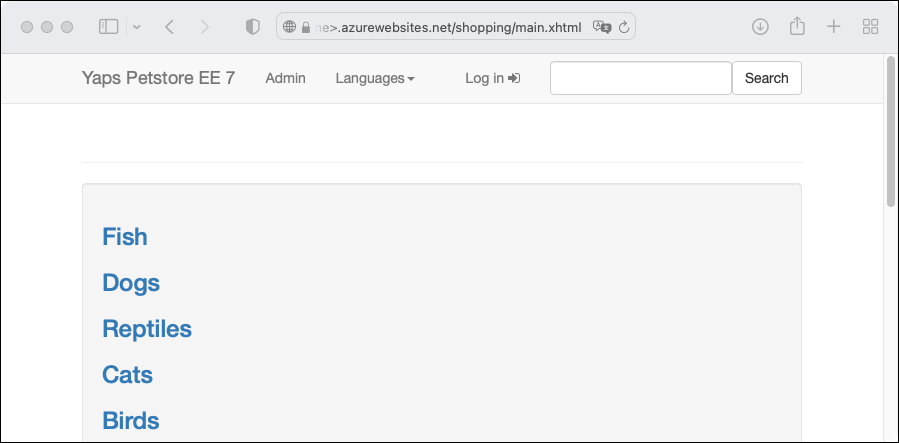
إذا لم تكن Maven أداة التطوير المفضلة لديك، فتحقق من برامجنا التعليمية المماثلة لمطوري Java:
إذا لم يكن لديك اشتراك في Azure، فأنشئ حساب Azure مجاني قبل أن تبدأ.
1 - استخدام Azure Cloud Shell
Azure يستضيف Azure Cloud Shell، بيئة تفاعلية يمكن استخدامها من خلال المستعرض. يمكنك استخدام Bash أو PowerShell مع Cloud Shell للعمل مع خدمات Azure. يمكنك استخدام أوامر Cloud Shell المثبتة مسبقًا لتشغيل التعليمات البرمجية في هذه المقالة دون الحاجة إلى تثبيت أي شيء على البيئة المحلية.
لبدء Azure Cloud Shell:
| خيار | مثال/ رابط |
|---|---|
| انقر فوق جربه في الزاوية العلوية اليسرى من التعليمة البرمجية أو كتلة الأمر. تحديد جربه لا يقوم بنسخ التعليمة البرمجية أو الأمر تلقائيًا إلى Cloud Shell. |

|
| انتقل إلى https://shell.azure.com، أو حدد زر تشغيل Cloud Shell لفتح Cloud Shell في المتصفح لديك. |

|
| حدد زر Cloud Shell على شريط القوائم في أعلى اليمين في مدخل Microsoft Azure. |

|
لاستخدام Azure Cloud Shell:
ابدأ تشغيل Cloud Shell.
حدد الزر نسخ على كتلة التعليمات البرمجية (أو كتلة الأوامر) لنسخ التعليمات البرمجية أو الأمر.
ألصق التعليمة البرمجية أو الأمر في جلسة Cloud Shell بتحديد Ctrl+Shift+Vعلى Windows وLunix، أو بتحديد Cmd+Shift+Vعلى macOS.
حدد Enter لتشغيل التعليمات البرمجية أو الأمر.
2 - إنشاء ملف Java
استنساخ التطبيق التجريبي لـ Pet Store.
git clone https://github.com/Azure-Samples/app-service-java-quickstart
غير الدليل إلى مشروع مخزن الأليفة المكتمل وأنشئه.
تلميح
petstore-ee7 يتطلب النموذج Java 11 أو أحدث.
booty-duke-app-service يتطلب نموذج المشروع Java 17. إذا كان الإصدار المثبت من Java أقل من 17، فقم بتشغيل البنية من داخل petstore-ee7 الدليل، بدلا من المستوى الأعلى.
cd app-service-java-quickstart
git checkout 20230308
cd petstore-ee7
mvn clean install
إذا رأيت رسالة حول وجودك في حالة HEAD منفصلة، فهذه الرسالة آمنة للتجاهل. نظرا لأنك لن تجعل أي تثبيت Git في هذا التشغيل السريع، فإن حالة HEAD المنفصلة مناسبة.
3 - تكوين البرنامج المساعد Maven
تستخدم عملية النشر إلى Azure App Service بيانات اعتماد Azure الخاصة بك من Azure CLI تلقائيا. إذا لم يتم تثبيت Azure CLI محليا، فإن المكون الإضافي Maven يصادق مع OAuth أو تسجيل دخول الجهاز. لمزيد من المعلومات، راجع authentication with Maven plugins.
قم بتشغيل الأمر Maven الموضح بجوار لتكوين النشر. يساعدك هذا الأمر على إعداد نظام تشغيل App Service وإصدار Java وإصدار Tomcat.
mvn com.microsoft.azure:azure-webapp-maven-plugin:2.13.0:config
لإنشاء تكوين تشغيل جديد، اكتب Y، ثم Enter.
بالنسبة إلى تعريف القيمة لنظام التشغيل، اكتب 2 ل Linux، ثم أدخل.
بالنسبة إلى تعريف قيمة javaVersion، اكتب 2 ل Java 11، ثم Enter.
بالنسبة لخيار webContainer ، اكتب 4 ل Jbosseap 7، ثم أدخل.
بالنسبة إلى تعريف قيمة pricingTier، اكتب 1 ل P1v3، ثم أدخل.
للتأكيد، اكتب Y، ثم أدخل.
Please confirm webapp properties AppName : petstoreee7-1690443003536 ResourceGroup : petstoreee7-1690443003536-rg Region : centralus PricingTier : P1v3 OS : Linux Java Version: Java 11 Web server stack: Jbosseap 7 Deploy to slot : false Confirm (Y/N) [Y]: [INFO] Saving configuration to pom. [INFO] ------------------------------------------------------------------------ [INFO] BUILD SUCCESS [INFO] ------------------------------------------------------------------------ [INFO] Total time: 19.914 s [INFO] Finished at: 2023-07-27T07:30:20Z [INFO] ------------------------------------------------------------------------
بعد تأكيد اختياراتك، سيضيف المكون الإضافي عنصر المكون الإضافي بالأعلى والإعدادات اللازمة إلى ملف المشروع pom.xml الذي يكوّن تطبيق الويب الخاص بك لتشغيله في Azure App Service.
يجب أن يبدو الجزء ذي الصلة من pom.xml الملف مشابها للمثال التالي.
<build>
<plugins>
<plugin>
<groupId>com.microsoft.azure</groupId>
<artifactId>>azure-webapp-maven-plugin</artifactId>
<version>x.xx.x</version>
<configuration>
<schemaVersion>v2</schemaVersion>
<resourceGroup>your-resourcegroup-name</resourceGroup>
<appName>your-app-name</appName>
...
</configuration>
</plugin>
</plugins>
</build>
يمكنك تعديل تكوينات خدمة التطبيقات مباشرةً في pom.xml. يتم سرد بعض التكوينات الشائعة في الجدول التالي:
| الخاصية | المطلوب | الوصف | الإصدار |
|---|---|---|---|
<schemaVersion> |
true | حدد إصدار مخطط التكوين. القيم المعتمدة هي: v1، v2. |
1.5.2 |
<subscriptionId> |
true | حدد ID الاشتراك. | 0.1.0+ |
<resourceGroup> |
صحيح | مجموعة موارد Azure لتطبيق الويب الخاص بك. | 0.1.0+ |
<appName> |
صحيح | اسم تطبيق الويب الخاص بك. | 0.1.0+ |
<region> |
true | تحديد المنطقة لاستضافة تطبيق الويب الخاص بك؛ القيمة الافتراضية هي centralus. جميع المناطق الصالحة في قسم المناطق المدعومة. | 0.1.0+ |
<pricingTier> |
true | مستوى التسعير لتطبيق الويب الخاص بك. القيمة الافتراضية هي P1V2 لحمل عمل الإنتاج، بينما B2 هو الحد الأدنى الموصى به لـ Java dev/test. للحصول على مزيدٍ من المعلومات، راجع أسعار خدمة التطبيقات | 0.1.0+ |
<runtime> |
true | تكوين بيئة وقت التشغيل. لمزيد من المعلومات، راجع تفاصيل التكوين. | 0.1.0+ |
<deployment> |
true | تكوين التوزيع. لمزيد من المعلومات، راجع تفاصيل التكوين. | 0.1.0+ |
للحصول على القائمة الكاملة للتكوينات، راجع الوثائق المرجعية للمكون الإضافي. تشترك جميع مكونات Azure Maven الإضافية في مجموعة مشتركة من التكوينات. لهذه التكوينات راجع التكوينات الشائعة. للحصول على التكوينات الخاصة بخدمة التطبيقات، راجع Azure Web App: Configuration Details.
كن حذرا بشأن قيم <appName> و <resourceGroup> (petstoreee7-1690443003536petstoreee7-1690443003536-rg ووفقا لذلك في العرض التوضيحي). يتم استخدامها لاحقا.
4 - توزيع التطبيق
مع جاهزية جميع التكوينات في ملف pom.xml، يمكنك نشر تطبيق Java الخاص بك إلى Azure باستخدام أمر واحد.
# Disable testing, as it requires Wildfly to be installed locally.
mvn package azure-webapp:deploy -DskipTests
بمجرد اكتمال النشر، يكون التطبيق الخاص بك جاهزا في http://<appName>.azurewebsites.net/ (http://petstoreee7-1690443003536.azurewebsites.net في العرض التوضيحي). فتح عنوان الموقع باستخدام متصفح الويب المحلي الخاص بك، يجب أن تشاهد
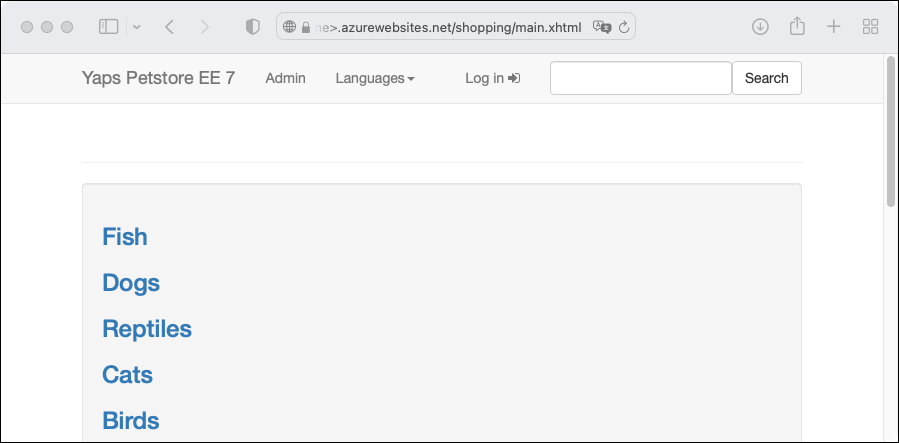
تهانينا! لقد نشرت تطبيق Java الأول لك إلى خدمة التطبيقات.
5. تنظيف الموارد
في الخطوات السابقة، أنشأت موارد Azure في إحدى مجموعات الموارد. إذا لم تكن بحاجة إلى الموارد في المستقبل، فاحذف مجموعة الموارد من المدخل، أو عن طريق تشغيل الأمر التالي في Cloud Shell:
az group delete --name <your resource group name; for example: petstoreee7-1690443003536-rg> --yes
ربما يستغرق الأمر بضع دقائق للتشغيل.